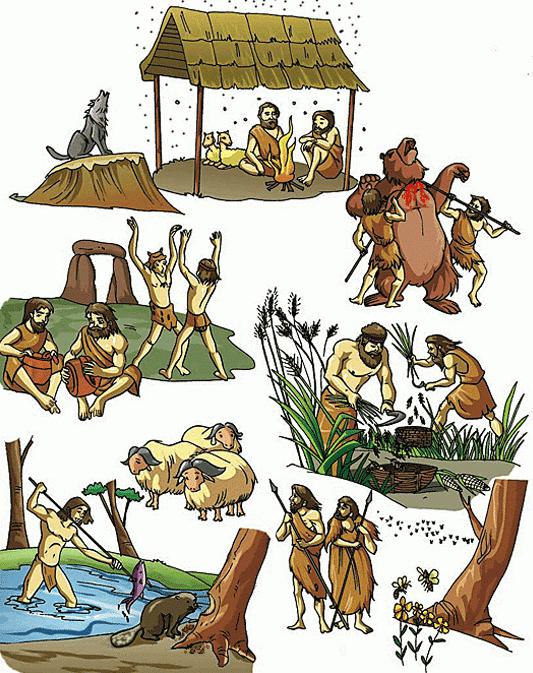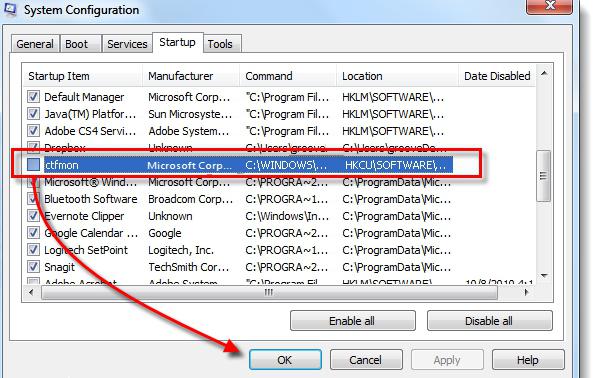Destul de des apar situații cândutilizatorul vede că bara de limbaj XP a dispărut. Prin urmare, va fi foarte util să vă familiarizați cu modalitățile de bază de a rezolva această mică problemă.
În primul rând, ar trebui să faceți clic dreaptape bara de activități Windows situată în partea de jos a desktopului. În meniul care se deschide, selectați secțiunea „Bara de activități” și vedeți dacă există o bifă vizavi de elementul „Bara de limbă”. Dacă nu este acolo, trebuie doar să activați această setare cu butonul stâng al mouse-ului.

Dacă această metodă simplă nu a ajutat, atunciutilizatorul nu lipsește doar pictograma barei de limbă, dar serviciul responsabil pentru afișarea acesteia în sistem nu rulează. În acest caz, trebuie să accesați „Panoul de control” și să selectați secțiunea „Opțiuni regionale și lingvistice”. Apoi, trebuie să faceți clic pe fila „Limbi” și „Detalii”. În fereastra care se deschide, aspectele tastaturii utilizate în sistem vor fi vizibile, iar în partea de jos va apărea tasta „Bara de limbă”. Făcând clic pe acesta, puteți vedea setările active. Dacă caseta „Afișare ...” nu este bifată, atunci utilizatorul, de regulă, trebuie doar să o pună acolo pentru a avea acces la controlul acestei opțiuni de pe desktop.
Cu toate acestea, situațiile în care bara de limbă a dispărutXP poate fi asociat cu dezactivarea unei funcții de sistem importante. În astfel de cazuri, butonul „Bara de limbă” va fi inactiv, iar utilizatorul va trebui să meargă la fila „Avansat”, unde trebuie să deselectați elementul opus „Dezactivează textul suplimentar ...”

Metodele descrise mai sus vor ajuta în cazurile în carecând fișierul de sistem Ctfmon.exe, care este responsabil pentru afișarea barei de limbă în Windows, nu este deteriorat. Dacă situația în care panoul de limbă XP a dispărut este cauzată de faptul că acest element al sistemului a fost eliminat sau modificat, atunci va fi necesar să-l restaurați. Problemele cu acest fișier pot fi rezultatul unei defecțiuni a sistemului sau a prezenței unui virus pe computerul utilizatorului.
În astfel de cazuri, trebuie mai întâi să aflațidacă ctfmon.exe este prezent pe computer. Îl puteți găsi în directorul „system32”, care se află în folderul Windows. Dacă nu a fost găsit acolo, atunci trebuie să-l găsiți și să-l instalați. Există mai multe modalități de a face acest lucru:
- descărcare pe Internet;
- copiați din sistem unde se află;
- introduceți discul de boot în unitate și scrieți „sfc / SCANNOW” în linia de comandă.
Această din urmă metodă va ajuta nu numai să rezolve problema care a cauzat dispariția barei de limbaj XP, ci și în multe alte cazuri, deoarece sistemul va verifica prezența tuturor elementelor sale importante.

După ce ați restaurat fișierul,trebuie să reporniți computerul. De regulă, Ctfmon.exe lansează singură bara de limbă la pornirea Windows și apoi își continuă activitatea în fundal. Pentru a verifica prezența procesului corespunzător, trebuie să utilizați managerul de activități, care poate fi lansat apăsând butoanele Cntrl + Alt + Del. Dacă procesul necesar nu se află în listă, introduceți Ctfmon.exe în linia de comandă și faceți clic pe „OK”, care va activa serviciul necesar.
Trebuie remarcat faptul că motivele și metodele lupteisunt similare pentru alte versiuni de Windows, deci dacă utilizatorul a pierdut bara de limbă Vista sau Seven, atunci pașii descriși mai sus vor ajuta la remedierea acestei probleme.